
同类型软件
3d66溜溜网官方软件是一款专门为从事室内设计师和3D从业人员的三维模型和贴图下载平台。它提供了数量庞大且高质量的三维模型、材质和贴图等资源,用户可以在这里找到各种类型的三维模型,并且支持快速下载和专业的服务。除此之外,该软件内置了超过100万的优质模型素材,以及1000多套精品单体模型,用户可以完全免费的下载到自己需要的3D模型、3D贴图、vray材质、光域网和脚本等素材,大大提升自己的各种设计效率。
同时,3d66溜溜网还全新加入搜图功能,无论是企业模式和个人模式,上传模型都变得更方便简单。使用界面简单明了,支持多线程下载和断点续传,下载速度很快,让用户可以更快地获取所需的资源,对此,有需求的用户欢迎前来本站下载体验!
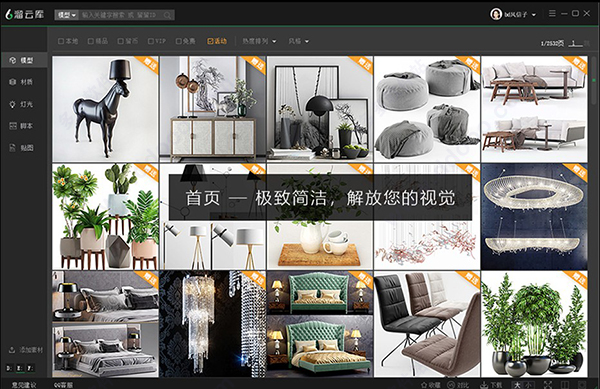
1、下载素材、免解压、免整理
下载完成,自动解压,一键拖拽到MAX中使用
自动整理,可用搜索或分类筛选到素材
点击下载,溜云库加速下载
2、本地管理模型、材质、贴图
添加模型、材质、贴图、灯光 管理本地素材
批量添加模型,自动检索,批量添加
搜索本地素材,会通过关键词,名称,分类搜索到
3、从MAX内部添加模型、材质
从MAX内部,直接把好模型添加到本地管理
从材质球上筛选材质,导出到本地管理
4、各种整理工具使用更方便
对比 对犹豫不定的素材先加入对比,多张对比后再下载
喜欢 在找素材的过程中,遇到喜欢素材,又不想下载,可先添加喜欢通过筛选“喜欢”,找到自己的模型
收藏 添加收藏更直观,也可在淘模中找共享收藏,一键复制收藏夹到自己收藏
5、百万级别的素材库3DL库+溜溜网全部素材
100万+的优质模型素材
1000套,精品单体模型免费下载
3000+套精品材质免费下载,每月6日更新500套
1800套,灯光免费下载
溜云库支持运行系统有Windows7、Windows8、Windows10 64位,支持3dmax2010-3dmax2020。
支持3dmax2010-3dmax2020的版本 ,64位
安装主程序需要 .net 4.5及以上版本,如果电脑里面没有net,溜云库会自动安装,也可手动安装net。
怎么下载模型
1、在本站下载解压,得到3d66溜溜网软件安装包,双击进行安装;
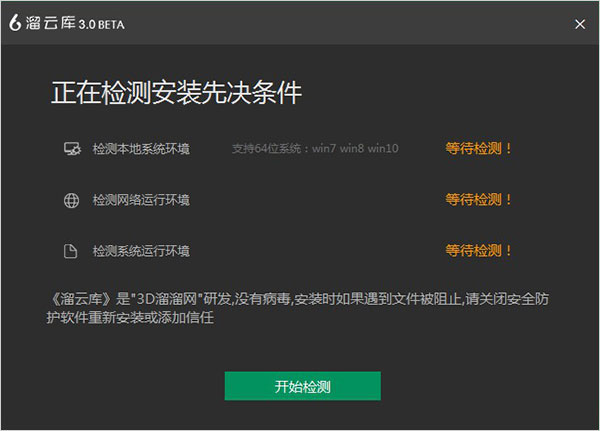
2、安装完成,在溜云库登录账号之后,选择需要的模型和素材进行下载;
提示:请在打开溜云库后,打开3Dmax,然后在进行溜云库的其他操作

怎么拖拽到3DMAX
3、下载模型之后,按住鼠标左键,拖动到3DMAX中;
注意:如果3Dmax中没有其他模型,可在拖拽时选择“打开模型”,如果已经有其他模型,需要将用于拖拽的模型与已有模型合并,可在拖拽时选择“合并模型”
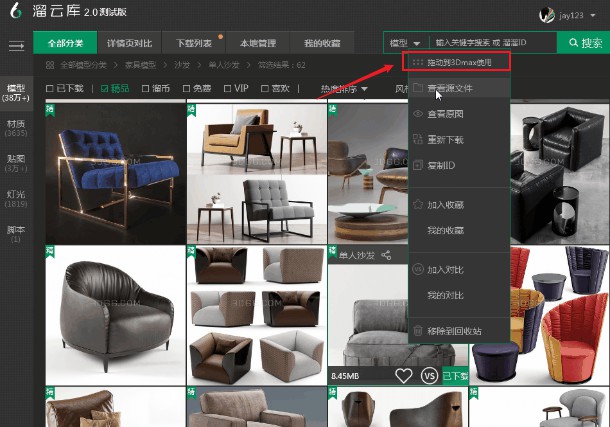
对比功能
4、把模型加入对比后,可在对应弹框详情中,去切换对比模型,对比后再选择用哪套模型
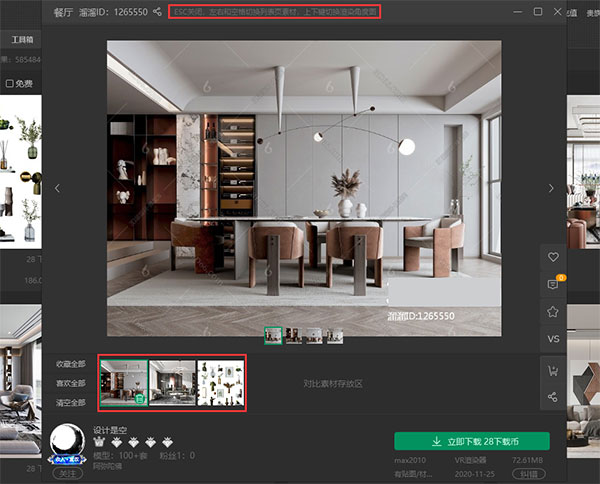
喜欢功能
5、在找模型的过程中,如您对模型比较喜欢,可以点击喜欢,模型在喜欢后,可以通过搜索,筛选分类等方法找到,查看素材时,勾选【喜欢】,可查看自己加入喜欢的素材;
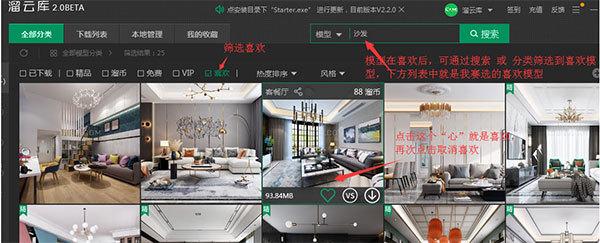
批量收藏
6、对于筛选出的素材,可以按住CTRL+A进行全选,批量加入【收藏】;
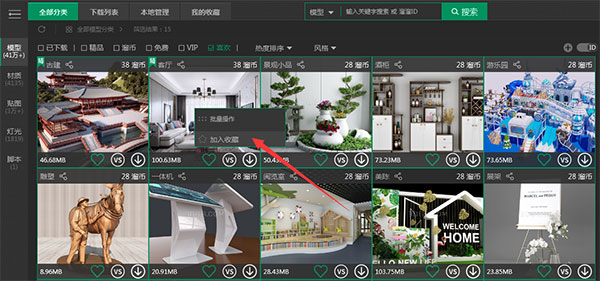
7、加入收藏的素材,可进入溜云库【我的收藏】查看;
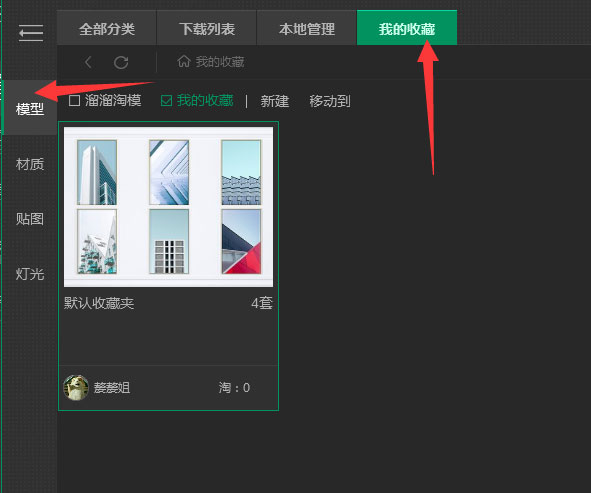
8、收藏的素材,需要在溜云库左侧点击对应的分类,如:查看模型的收藏,点击左侧的【模型】;查看材质的收藏,则点击左侧的【材质】;
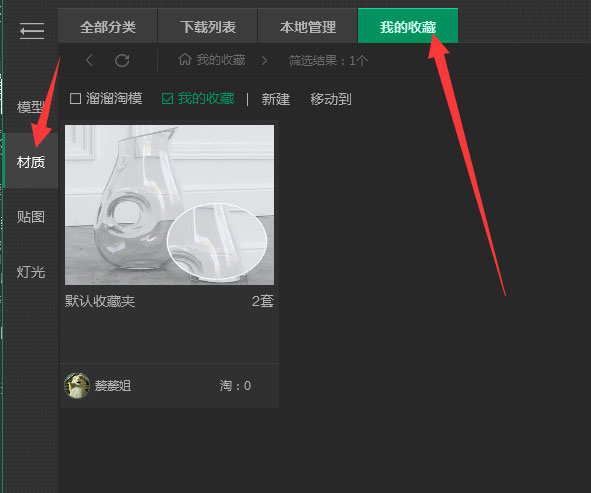
第一步:下载安装溜云库客户端,选择合适的路径,直至安装完毕。

第二步:如何将max场景提交到溜云库·云渲染渲染
1、渲染平台:溜云库·云渲染目前有2个渲染平台,云渲染1.0(体验版)、云渲染2.0(专业版)
2、提交方式:“max内部提交”和“客户端拖拽插件提交”
使用方法一:按照截图上面的方式拖拽到max里即可
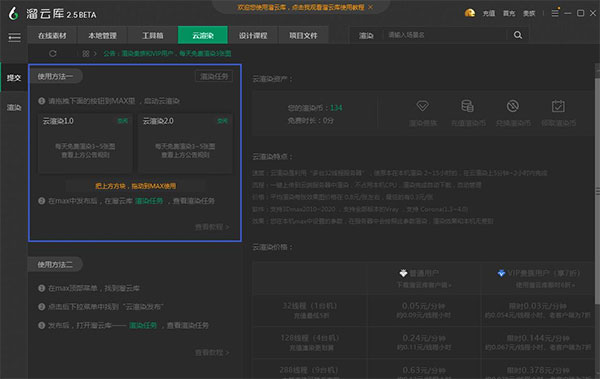
使用方法二:max内部提交
·点击“打开溜云库”:会自动启动溜云库客户端,如已启动可直接点击云渲染发布(附:“云渲染个人版”是单独自己使用资产,“云渲染企业版”是申请企业号后,公司成员可以共同使用资产)
·点击“云渲染发布”:将max里的模型提交到溜云库客户端渲染效果图(建议本地测试渲染小图,确保效果后再提交任务)
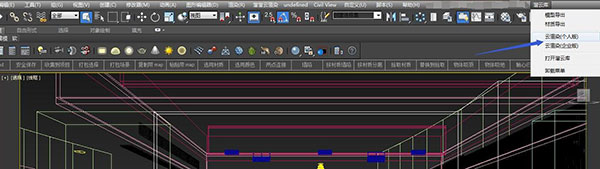
第三步:点击发布作业或拖拽云渲染1.0后会有一个弹框,将弹框上的信息设置好后点击“保存并提交”。
添加插件:场景有使用插件功能的,需要提交任务前点击“添加插件” ,选择使用的插件后点击“保存插件配置”(插件会在软件配置里显示)
分辨率设置:宽度、高度、图像比例都是根据自己的场景效果或需要的尺寸来设置
场景相机列表:将场景相机双击添加到渲染相机即可(最多可以添加10个相机角度),一个场景相机对应一张效果图(不需要渲染的角度可以不选择)
其他设置:选择机器数,目前是“单机”和“4台”2个选择 (默认是“4台机”右侧有一个“价格说明”)
其他设置:“渲染AO通道”、“渲染颜色通道”记得通道图需勾选才有哦
其他设置:“超时停止”单机24小时,4台机12小时停止,如场景较大,渲染时间较长的建议延长渲染超时时间(超时停止:任务不再继续渲染,需联系客服重提才行,渲染需延长超24小时的联系客服解决)
保存路径:渲染完成图下载后的保存路径
场景优化工具,将需要的勾选后点击一键优化即可(优化工具上显示在执行中,表示场景还在优化)
场景设置检查好后点击“保存并提交”作业就会在溜云库客户端显示
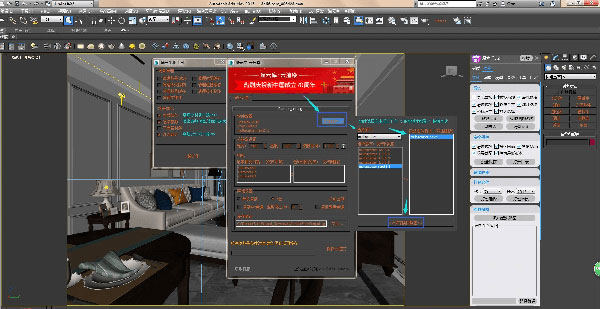
第四步:提交任务成功后会在溜云库客户端显示
1、提交成功后,任务状态是:上传中---准备渲染---渲染中---渲染完成

2、操作按钮,重渲指定帧:想重选渲染某帧就可以进行此操作,其它按钮解释如下图
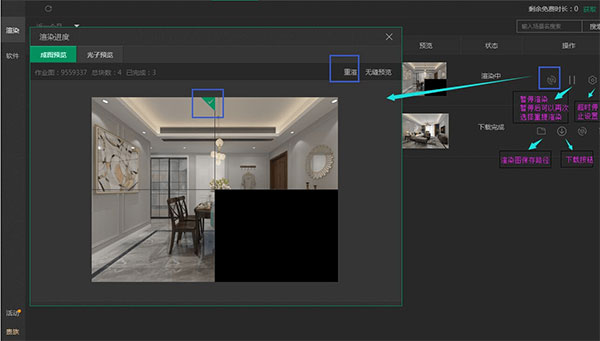
v4.1.5版本
优化拖曳
热门关键词
分类列表
精品推荐